¿Cómo registrar un pago a proveedores en SiFactura?
1. Ingresar a Pagos y completar datos iniciales
- Ir a Egresos > Pagos y haz clic en Nuevo pago.
- En Pago a Proveedores, completar:
Empresa (solo si usas Multiempresa): seleccionar la empresa desde la cual se realiza el pago. Si no tienes Multiempresa, este campo no aparece y el sistema usa tu única empresa.
Proveedor: complete los datos del proveedor, ya sea por nombre o documento, el sistema autocompletará con los resultados. Al seleccionar el proveedor, el sistema obtiene todos los comprobantes con saldo pendiente.
Documento: se autocompleta al seleccionar el proveedor.
Operación: se muestra PAGO por defecto.
Etiqueta: (opcional) seleccionar para clasificar el pago.
Fecha de pago: indicar la fecha efectiva del pago.
Forma de entrada: En base a este valor, el sistema realiza el movimiento en el Saldo 1 cuando la forma de entrada es 1, o mueve el Saldo 2 cuando la forma de entrada es 2. Este valor se selecciona de manera automática en base a los tipos de comprobantes a pagar (facturas fiscales o X).
2. Seleccionar facturas a pagar
En Facturas involucradas en este Pago, debe dejar en la pantalla solamente los comprobantes que pagará.
Opción Descargar de este pago: quita la factura de la pantalla, pero la podrá obtener en pagos futuros. Puede realizar esta acción masivamente seleccionando cada comprobante y utilizando la opción Acción > Descartar seleccionado.
Opción Marcar como pagado: marca al comprobante como pagado, sin realizar ningún movimientos en la tesorería ni en cuenta corriente. Puede realizar esta acción masivamente seleccionando cada comprobante y utilizando la opción Acción > Marcar seleccionado como pagado.
Verificar Total a Pagar y Saldo en Cta Cte.
Dejar solamente los comprobantes a pagar. Si quedan otros seleccionados, la cuenta corriente puede quedar desfasada.
3. Elegir medio de pago y cargar importes
En Medio de Pago, completar:
Cuenta de pago: seleccionar la cuenta de Tesorería (Efectivo, Banco, Cheque propio, Cheques de terceros, etc.).
Número de cuenta: se autocompleta al elegir la cuenta (si está configurado).
Importe: ingresar el monto a abonar con ese medio.
Recibo: ingresar el número si corresponde
Nota interna (no se imprime): (opcional) comentarios internos.
Haz clic en + Agregar pago. El detalle queda visible en Pendiente de Pago.
Múltiples medios de pago: repetir Cuenta de pago > Importe > + Agregar pago por cada medio.
4. Agregar retenciones (si corresponde)
Ingresar Neto para retenciones (base sobre la que se aplican). En el caso de que haya comprobantes a pagar, el sistema calculará este neto en base a la suma de todos los netos.
Hacer clic en + Agregar Retención (IIBB, IVA, Ganancias, etc.).
Confirmar para actualizar
 Si necesitas que las retenciones se apliquen de forma automática al registrar un pago, asegúrate de que el proveedor tenga las retenciones configuradas previamente.
Si necesitas que las retenciones se apliquen de forma automática al registrar un pago, asegúrate de que el proveedor tenga las retenciones configuradas previamente.
5. Guardar el pago
Revisar importes en Pendiente de Pago.
Hacer clic en Guardar Pago (o Guardar Pago e Imprimir).
El pago se reflejará en la Cuenta corriente del proveedor.
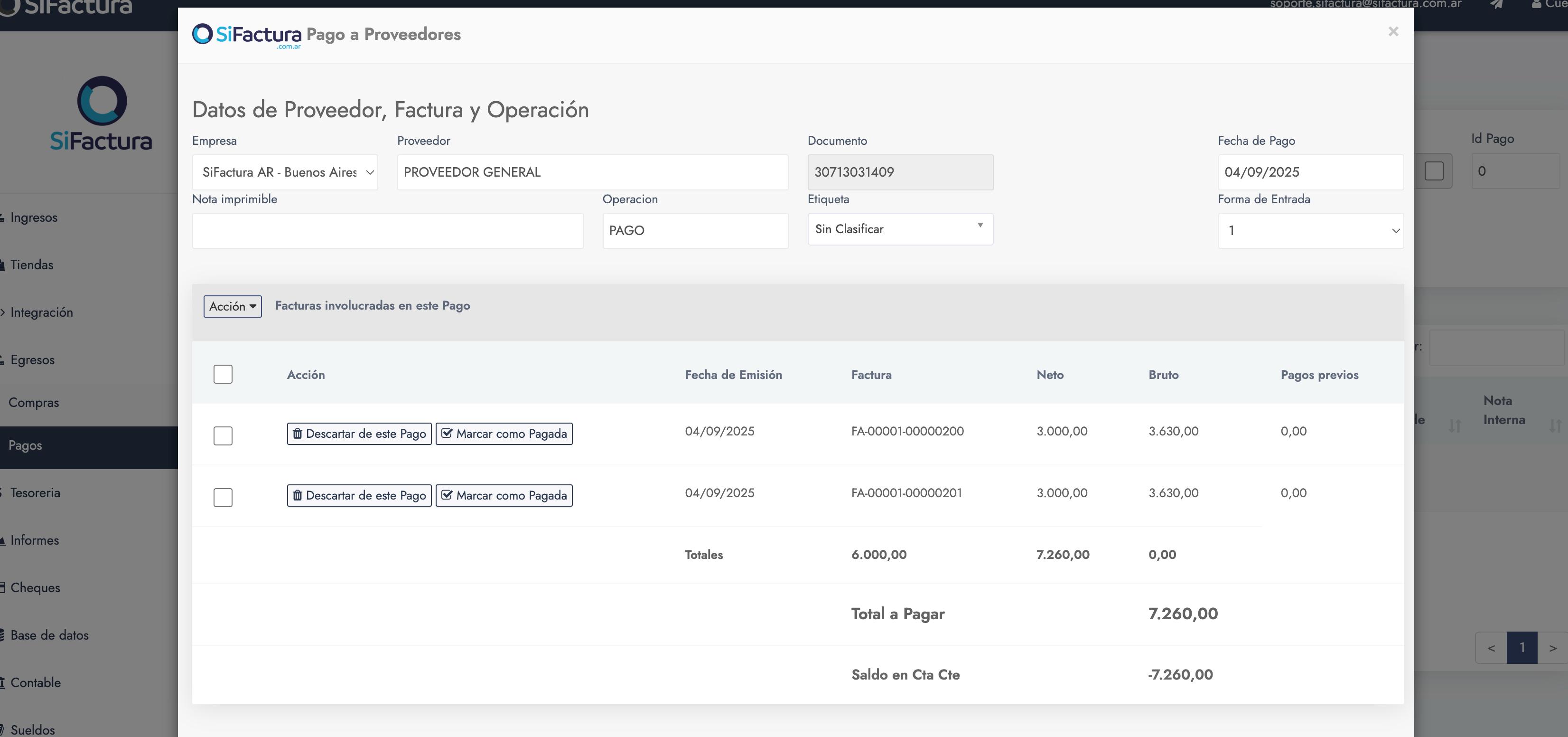 Ventana pago a proveedores
Ventana pago a proveedores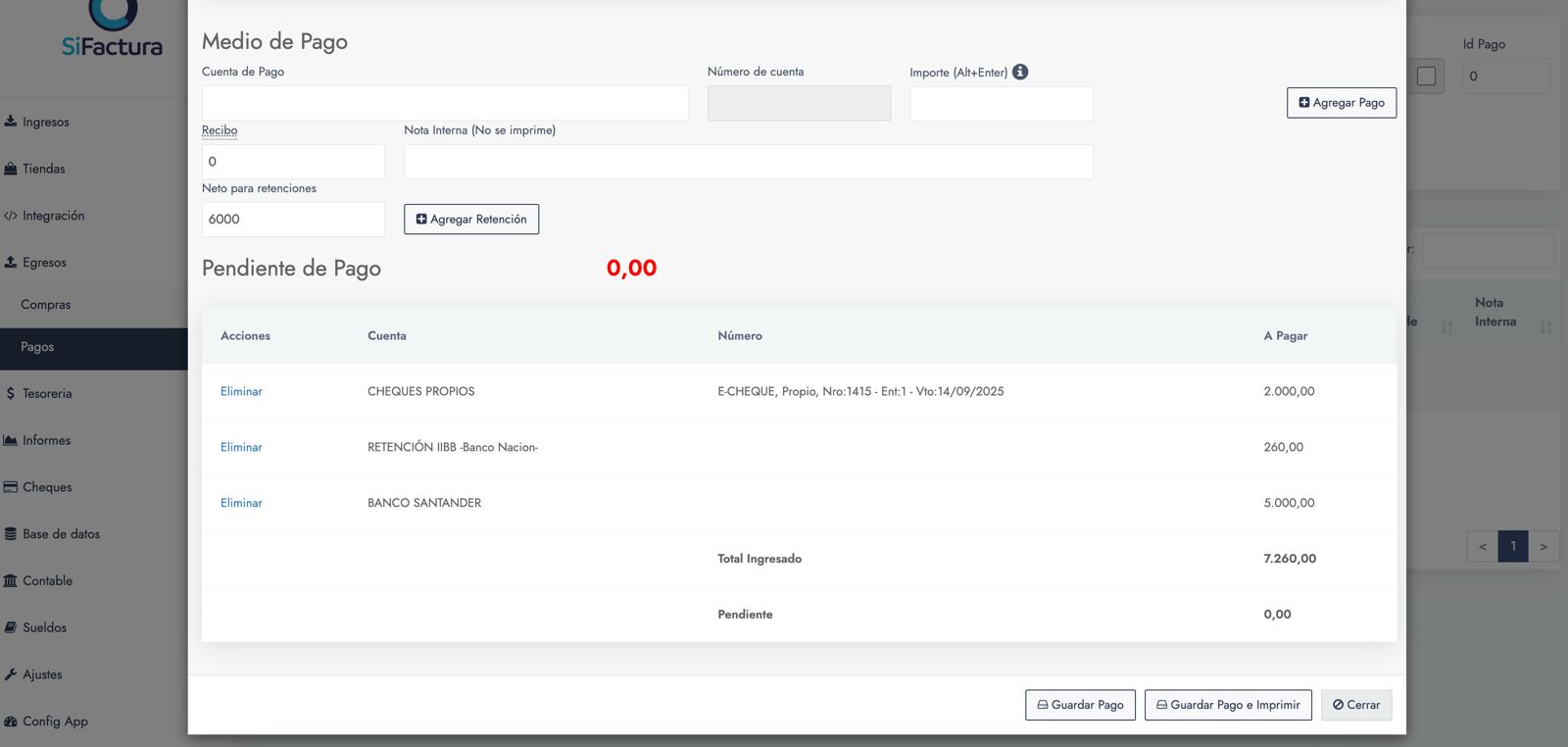 Medio de pago
Medio de pago6. Verificar el estado en Compras
Ir a Egresos > Compras y localizar el comprobante.
Verás el estado “Pagado” en el listado (usa los filtros de fecha si es necesario).
Related Articles
¿Cómo crear un pago a proveedores aplicando retenciones de manera automática en SiFactura?
En este artículo aprenderás a aplicar retenciones automáticas (IVA, IIBB, Ganancias, etc.) al registrar un pago a proveedores. Antes de comenzar, asegúrate de que el proveedor tenga asociadas las retenciones correspondientes.?¿Cómo crear un ...Implementación del Módulo de Compras y Egresos en SiFactura
Esta guía te permite implementar de forma correcta todo el módulo de Compras y Egresos en SiFactura, desde la creación de productos de compra, hasta la carga de facturas, gastos, otros tributos y pagos a proveedores. Además, incluye orientación para ...¿Cómo emitir un cheque propio (electrónico/físico) en un pago a proveedores?
1. Crear un nuevo pago Ir a Egresos > Pagos y haz clic en Nuevo pago. ?¿Cómo registrar un pago a proveedores en SiFactura? Selecciona el proveedor al que se le registra el pago. En Facturas involucradas en este Pago, dejar solo los comprobantes a ...¿Cómo eliminar comprobantes con pagos realizados en la cuenta corriente de proveedores en SiFactura?
1. Generar la factura de compra y el pago Crea una factura de compra desde Egresos > Compras y luego registra el pago en Egresos > Pagos > Nuevo pago. Al consultar en Informes > Cuenta corriente de proveedores > Movimientos, verás el detalle de la ...Informe de Pagos
El informe Por Medio de Pago muestra de forma ordenada todos los pagos realizados a proveedores, agrupados por el medio o cuenta utilizada. Es una herramienta ideal para analizar formas de egresos, con la posibilidad de filtrar resultados por fechas, ...